So schalten Sie das Link State Power Management in Windows 11 ein oder aus
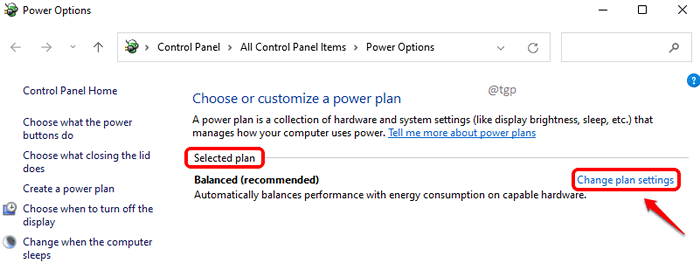
- 3776
- 1023
- Janin Pletsch
Link State Power Management ist eine sehr wichtige Leistungsoptioneneinstellung in Ihrem Bedienfeld. Dadurch können Sie die Art und Weise steuern, wie Ihr System Strom während verstopfter und nicht bestandener Zustände verbraucht. Diese Einstellung ist besonders nützlich, wenn Sie einen Laptop als Laptop für Batteriestrom haben, um die Stromversorgung auf längere Stunden zu sparen. Link State Power Management hat 3 Modi; Einer ist aus, der Andere ist Mäßige Stromeinsparungen Und der letzte ist Maximale Leistungseinsparungen.
Lesen Sie weiter, um zu erfahren, wie Sie diese Funktion in Ihrem Windows 11 aktivieren oder deaktivieren können.
Schritt 1: Starte den Laufen Fenster durch Drücken der Tasten Gewinnen und r gleichzeitig.
Eintippen powercfg.cpl und schlagen OK Taste.
powercfg.cpl
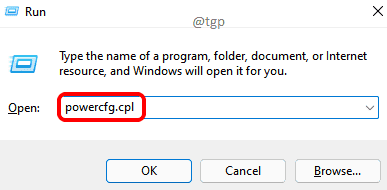
Schritt 2: Wenn das Energieeinstellungen Fensterstart, klicken Sie auf den Link Planeinstellungen ändern gegen das Ausgewählter Plan.
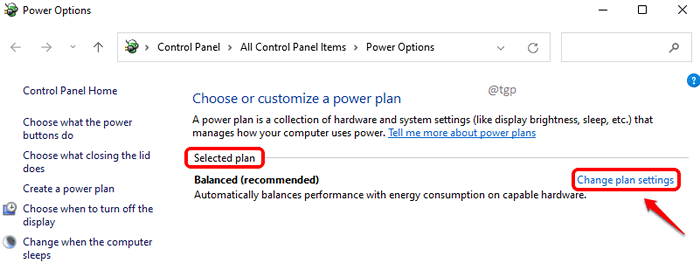
Schritt 3: Klicken Sie als nächstes auf den Link, der steht Ändern Sie erweiterte Leistungseinstellungen.
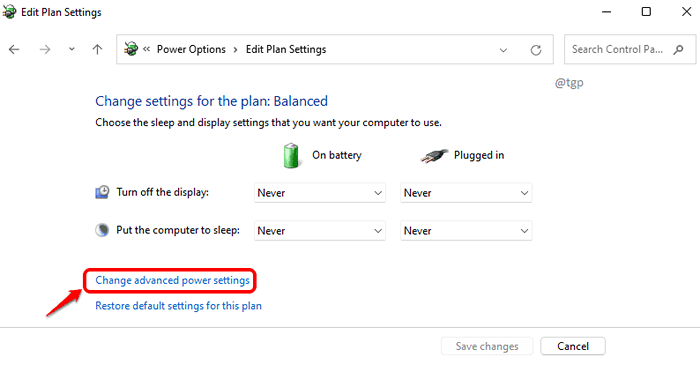
Schritt 4: Im Fenster Power -Einstellungen befinden Sie sich unter der Registerkarte Erweiterte Einstellungen.
Erweitern Sie zunächst die PCI Express -Einstellungen.
Erweitern Sie als nächstes die Link State Power Management Einstellungen.
Sie haben jetzt die Möglichkeit, auszuwählen Aus, Mäßige Stromeinsparungen Und Maximale Leistungseinsparungen gegen Batteriebetrieben Und Eingesteckt Einstellungen. Wählen Sie nach Ihren Anforderungen.
Sobald Sie alle fertig sind, treffen Sie Anwenden und dann OK Tasten.
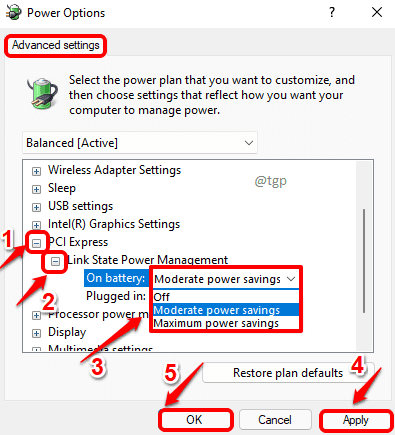
Notiz: Aus bedeutet Link State Power Management ist deaktiviert. Das heißt, es wird keine Stromsparung geben. Mäßige Stromeinsparungen bedeutet, dass die Stromeinsparungen geringer sind und die Zeit, die der Computer zum Aufwachen aus dem Schlaf benötigt. Für Maximale Leistungseinsparungen, Die Stromeinsparungen werden sehr hoch sein, aber die Zeit, die der Computer zum Aufwachen aus dem Schlaf benötigt, wäre ebenfalls hoch.
Ich hoffe, Sie haben den Artikel nützlich gefunden.
- « Wie man dism verwendet.Exe zur Reparatur von Komponentenspeicherbeschäftigung in Windows 11
- So verbessern Sie die Spielleistung, indem Sie VBS in Windows 11 deaktivieren »

